Проблема
После обновления установщика Windows до версии 2.0 не запускается служба установщика Windows и появляется следующее сообщение об ошибке.
Нет доступа к службе установки Windows. Это может произойти при запуске Windows в безопасном режиме или в случае, если программа установки Windows установлена неверно. Обратитесь в службу поддержки.
Примечание Эта проблема не происходит на компьютерах под управлением следующих операционных систем:
-
Microsoft Windows XP.
-
Microsoft Windows Millennium Edition
-
Microsoft Windows 98
Причина
Возможны следующие причины такого поведения.
-
В конфигурации DCOM уровень проверки подлинности по умолчанию имеет значение Нет, а уровень олицетворения по умолчанию – значение Аноним.
-
У системной учетной записи нет права полного доступа к папке или разделу реестра, к которым обращается установщик Windows. Эта проблема относится только к случаям использования файловой системы NTFS.
Решение
Воспользуйтесь соответствующим способом в зависимости от сложившейся обстановки.
-
Способ 1. Отмена регистрации и повторная регистрация установщика Windows.
-
Способ 2. Проверка разрешений DCOM.
-
Способ 3. Предоставление права полного доступа системной учетной записи.
-
Способ 4. Проверка разрешений на доступ к разделам реестра.
-
Способ 5. Восстановление поврежденного раздела безопасности для службы MsiServer.
Предварительно убедитесь, что установлен соответствующий пакет обновления
Windows 2000: пакет обновления 2 (SP2)Windows NT 4.0: пакет обновления 6 (SP6)
Если пакет обновления не установлен, выполнение представленных ниже действий может привести к неожиданным результатам.
Дополнительная информация
Способ 1. Отмена регистрации и повторная регистрация установщика Windows
-
Выберите в меню Пуск пункт Выполнить, введите команду MSIEXEC /UNREGISTER и нажмите кнопку ОК. Даже если это действие было выполнено правильно, может создаться впечатление, что ничего не происходит.
-
Выберите в меню Пуск пункт Выполнить, введите команду MSIEXEC /REGSERVER и нажмите кнопку ОК. Даже если это действие было выполнено правильно, может создаться впечатление, что ничего не происходит, или указатель на короткое время приобретает форму песочных часов. Операция будет завершена после того, как будет выполнена эта команда.
-
Повторите попытку установить приложение, использующее программу установки Windows.
Способ 2. Проверка разрешений DCOM
Уровню олицетворения по умолчанию необходимо присвоить значение «Идентификация», удалить файл Msisip.dll и повторно установить пакет обновления 3 (SP3) для Windows 2000.
Для этого выполните следующие действия.
-
Нажмите кнопку Пуск, выберите пункт Выполнить, введите команду dcomcnfg и нажмите кнопку ОК.
-
Перейдите на вкладку Свойства по умолчанию.
-
В списке Уровень проверки подлинности по умолчанию выберите значение Подключить.
-
В списке Уровень олицетворения по умолчанию выберите значение Идентификация и нажмите кнопку ОК.
-
-
Нажмите кнопку Пуск, выберите пункт Выполнить, введите команду explorer /select, %windir%\system32\msisip.dll и нажмите кнопку ОК.
-
Присвойте файлу Msisip.dll имя Msisip.old.
-
Переустановите пакет обновления 3 (SP3) для Windows 2000.
Способ 3. Предоставление права полного доступа системной учетной записи
-
Запустите проводник Windows, щелкните правой кнопкой мыши основной раздел жесткого диска и выберите пункт Свойства.
-
Откройте вкладку Безопасность и нажмите кнопку Добавить.
-
В диалоговом окне Выбор: пользователи, компьютеры и группы выделите учетную запись SYSTEM, нажмите кнопку Добавить, а затем ОК.
-
В разделе Разрешить установите флажок Полный доступ и нажмите кнопку ОК.
-
Выделите папку TEMP и убедитесь, что учетная запись SYSTEM имеет право полного доступа.
Способ 4. Проверка разрешений на доступ к разделам реестра
-
Нажмите кнопку Пуск, выберите пункт Выполнить и введите команду Regedt32.
-
Для каждого куста реестра выполните следующие действия.
-
Выделите куст.
-
Для Windows XP: в меню Правка выберите команду Разрешения.
Для Windows 2000 и Windows NT 4.0: в меню Безопасность выберите команду Разрешения.
-
-
Убедитесь, что системная запись обладает правом полного доступа. В противном случае добавьте системную учетную запись и предоставьте ей право полного доступа.
Способ 5. Восстановление поврежденного раздела безопасности для службы MsiServer
-
Запустите Windows 2000.
-
Нажмите кнопку Пуск, выберите пункт Выполнить, введите команду regedit.exe, а затем присвойте указанному разделу реестра имя Old_Security:
HKEY_LOCAL_MACHINE\SYSTEM\CurrentControlSet\Services\MSIServer\Security
-
Перезагрузите компьютер.
-
Для восстановления поврежденного раздела реестра службы установщика Windows повторно запустите программу Instmsiw.exe.
Нужна дополнительная помощь?
Нужны дополнительные параметры?
Изучите преимущества подписки, просмотрите учебные курсы, узнайте, как защитить свое устройство и т. д.
Реализация DI в PHP
Jason-Webb 13.05.2025
Когда я начинал писать свой первый крупный PHP-проект, моя архитектура напоминала запутаный клубок спагетти. Классы создавали другие классы внутри себя, зависимости жостко прописывались в коде, а о. . .
Обработка изображений в реальном времени на C# с OpenCV
stackOverflow 13.05.2025
Объединение библиотеки компьютерного зрения OpenCV с современным языком программирования C# создаёт симбиоз, который открывает доступ к впечатляющему набору возможностей. Ключевое преимущество этого. . .
POCO, ACE, Loki и другие продвинутые C++ библиотеки
NullReferenced 13.05.2025
В C++ разработки существует такое обилие библиотек, что порой кажется, будто ты заблудился в дремучем лесу. И среди этого многообразия POCO (Portable Components) – как маяк для тех, кто ищет. . .
Паттерны проектирования GoF на C#
UnmanagedCoder 13.05.2025
Вы наверняка сталкивались с ситуациями, когда код разрастается до неприличных размеров, а его поддержка становится настоящим испытанием. Именно в такие моменты на помощь приходят паттерны Gang of. . .
Создаем CLI приложение на Python с Prompt Toolkit
py-thonny 13.05.2025
Современные командные интерфейсы давно перестали быть черно-белыми текстовыми программами, которые многие помнят по старым операционным системам. CLI сегодня – это мощные, интуитивные и даже. . .
Конвейеры ETL с Apache Airflow и Python
AI_Generated 13.05.2025
ETL-конвейеры – это набор процессов, отвечающих за извлечение данных из различных источников (Extract), их преобразование в нужный формат (Transform) и загрузку в целевое хранилище (Load). . . .
Выполнение асинхронных задач в Python с asyncio
py-thonny 12.05.2025
Современный мир программирования похож на оживлённый мегаполис – тысячи процессов одновременно требуют внимания, ресурсов и времени. В этих джунглях операций возникают ситуации, когда программа. . .
Работа с gRPC сервисами на C#
UnmanagedCoder 12.05.2025
gRPC (Google Remote Procedure Call) — открытый высокопроизводительный RPC-фреймворк, изначально разработанный компанией Google. Он отличается от традиционых REST-сервисов как минимум тем, что. . .
CQRS (Command Query Responsibility Segregation) на Java
Javaican 12.05.2025
CQRS — Command Query Responsibility Segregation, или разделение ответственности команд и запросов. Суть этого архитектурного паттерна проста: операции чтения данных (запросы) отделяются от операций. . .
Шаблоны и приёмы реализации DDD на C#
stackOverflow 12.05.2025
Когда я впервые погрузился в мир Domain-Driven Design, мне показалось, что это очередная модная методология, которая скоро канет в лету. Однако годы практики убедили меня в обратном. DDD — не просто. . .
1. Попытался удалить программу в защищенном (Safe Mode) режиме Windows XP . Получил следующее сообщение

|
| Сообщение при попытке удаления в защищенном режиме |
Нет доступа к службе установки Windows. Возможно система запущена в безопасном режиме или Windows Installer установлен неправильно. Обратитесь в службу поддержки
2. Для устранения этой проблемы неоходимо запустить Windows Installer. Сделаем это следующим образом.
2.1. Запускаем Regedit. Пуск – Выполнить –Regedit.
Далее идем в раздел
HKLM\SYSTEM\CurrentControlSet\Control\SafeBoot\Minimal\ — если система загружена в безопасном режиме .
Или идем в раздел
HKLM\SYSTEM\CurrentControlSet\Control\SafeBoot\Network\ — если система загружена в безопасном режиме с поддержкой сети.

|
| Разделы реестра для устранения проблемы |
2.2. В необходимом разделе создаем подраздел MSIServer. Правка-Создать-Раздел:

|
| Создание нового подраздела |

|
| Имя подраздела MSIServer |
2.3. Значение по умолчанию этого подраздела задаем равным строчке Service:

|
| Значение раздела MSIServer равно Service |
2.4. Делаем перезагрузку. Служба Windows Installer должна установиться.
Посты по теме :
- Смена типа компьютера с ACPI в Windows XP
- Установка поддержки сети зависает на 32 минуте
Иметь дело с распространяемыми в виде MSI-установщиков приложениями приходится нечасто, но почему-то именно они вызывают у пользователей больше всего проблем. Самая распространенная из них проявляется ошибкой «Не удалось получить доступ к службе установщика Windows Installer», причем столкнуться с ней вы можете в любой версии Windows. В большинстве случаев появление ошибки связано с некорректной работой соответствующей службы — установщика Windows или msiserver. Чаще всего при проверке она оказывается отключена. Убедиться, что со службой всё в порядке можно следующим образом.
Не удалось получить доступ к службе установщика Windows Installer
Откройте командой services.msc оснастку управления службами и отыщите в списке элемент «Установщик Windows».
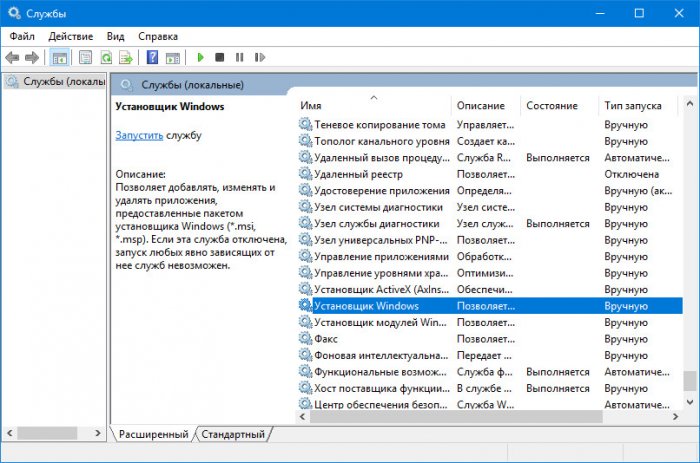
По умолчанию эта служба находится в неактивном состоянии, а тип её запуска выбран «Вручную».

По идее, при запуске исполняемого MSI-файла она должна автоматически активироваться, но этого не произойдёт, если по какой-то причине тип запуска будет установлен «Отключена». Нужно изменить настройки, выбрав в выпадающем списке опцию «Вручную», но скорее всего настройки окажутся недоступными, что характерно для Windows 10. Придётся действовать в обход.
Откройте в редакторе реестра ключ HKEY_LOCAL_MACHINE/System/CurrentControlSet/Services/msiserver и измените значение параметра Start с 4 на 3, а затем перезагрузитесь.
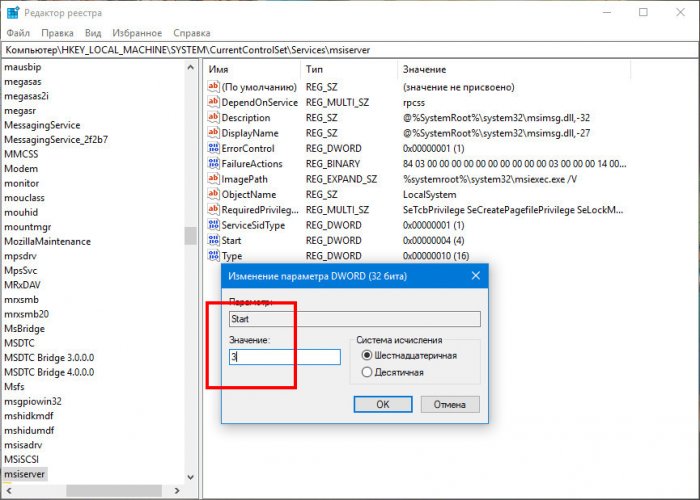
Тип запуска изменится на «Вручную», а кнопка запуска станет активной. Чтобы установить тип запуска «Автоматически», значение Start необходимо заменить на 2. Поскольку служба msiserver является зависимой, рекомендуем также проверить состояние службы «Удалённый вызов процедур RPC». Она должна быть запущенной и тип запуска иметь «Автоматически».
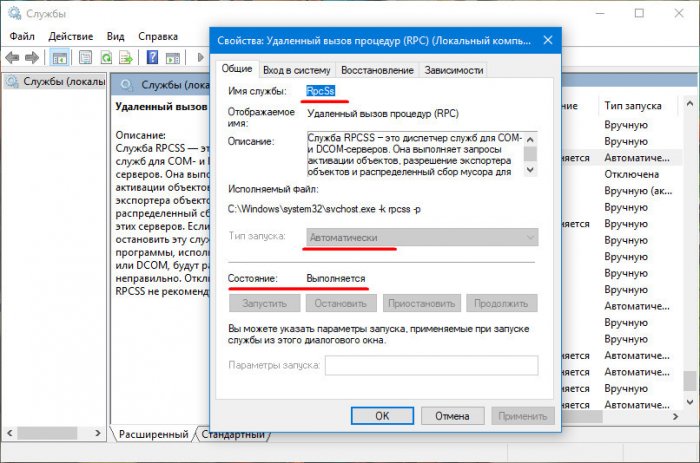
Может статься, что службы «Установщик Windows» вообще не окажется в списке. Наиболее вероятная тому причина — повреждение отвечающих за неё данных в реестре. В этом случае попробуйте её восстановить, выполнив слияние файла Windows_Installer.reg, доступного по ссылке
https://cloud.mail.ru/public/2eVp/mWmQUP8FG
. После применения твика нужно будет перезагрузить компьютер. Можно также выполнить обновление операционной системы до последней актуальной сборки, если такой вариант для вас приемлем.
Неплохо также будет проверить настройки политики установщика Windows. Командой gpedit.msc вызовите редактор локальных политик и перейдите по цепочке Конфигурация компьютера — Административные шаблоны — Компоненты Windows — Установщик Windows. Все политики должны иметь состояние «Не задано».
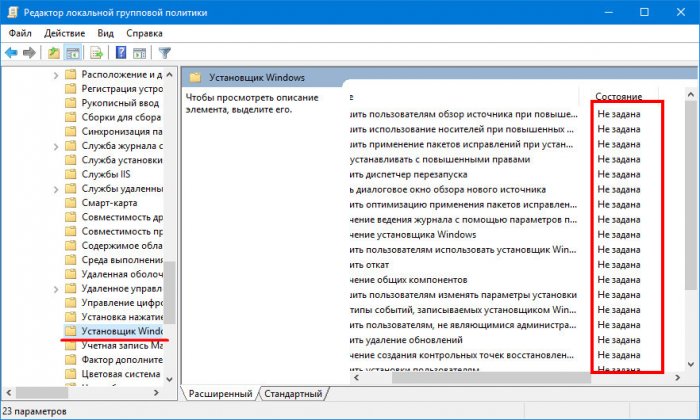
Аналогичным образом проверьте настройки в разделе «Конфигурация пользователя».
Наконец, восстановить нормальную работу службы установщика Windows можно путём её ручной перерегистрации. Для этого открываем от имени администратора командную строку и последовательно выполняем команды, указанные в этом текстовом файле —
https://cloud.mail.ru/public/9bBp/bYNiRVB82
. После повторной регистрации службы компьютер следует перезагрузить, а затем запустить службу установщика командой net start MSIServer, если вдруг по какой-то причине она не стартует сама.

Раздел: Windows
Написано: 29.12.2012
Автор: Antonio
На одном из компьютеров с захламленной системой при установке софта начала вылазить ошибка не удалось получить доступ к службе установщика Windows Installer. Возможно не установлен Windows Installer. Обратитесь за помощью к службе поддержки и в таком духе.

Начал чинить — пробовал переводить службу в режим ручного запуска, чистить реестр, восстанавливать с помощью sfc — не помогало. Говорят еще нужно восстановить определенные ключи реестра с рабочей машины — этого делать не стал. А поступил по-другому — скачал с сайта Microsoft — Windows Installer 4.5 Redistributable — Русский и установил его, перезагрузился и заработало.
Скачать Windows Installer 4.5 Redistributable — Русский для Windows XP Service Pack 2, SP3 (32-bit) WindowsXP-KB942288-v3-x86.exe
Или на официальном сайте — ссылка
P.S. вроде бы по этой же причине не устанавливался антивирус Касперского выдавая код ошибки 0х8004ff01 и переустановка инсталлера помогла.
